Online-Terminreservierung
Es besteht die Möglichkeit, Terminbuchungen über den Onlineshop vorzunehmen.
Darstellung im Shop
Der Kunde gibt dafür seine Kontaktdaten an und teilt Ihnen mit, welche Arbeiten ausgeführt werden sollen. Dann kann er einen Termin wählen, zu dem er das zu reparierende Produkt abgeben möchte.
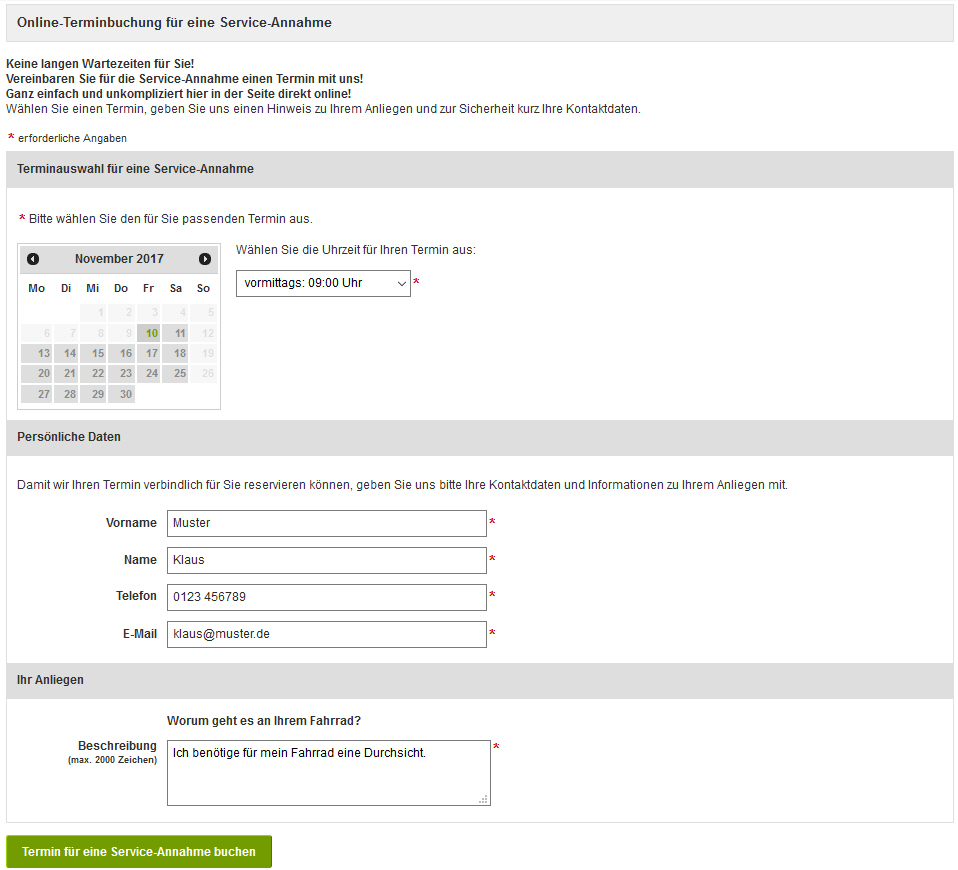
Konfiguration im Shop-Management
Im Zuge der Einrichtung des Zusatzmoduls Online-Terminreservierung wird Ihnen im Shop-Management unter Spezial-Seiten und -Bereiche ein entsprechender Konfigurationsbereich zur Verfügung gestellt.
Hier können Sie einen oder auch mehrere Kalender anlegen und konfigurieren. Beim Anlegen eines neuen Kalenders können Sie einen eindeutigen Namen als Key für diesen Kalender festlegen.
Pro Kalender können Sie dann diese Punkte definieren:
- zum Standard-Kalender machen
- Sie können mehrere Kalender einrichten, z.B. für jede Filiale einen separaten Kalender für die jeweilige Werkstatt.
- Aktivieren Sie diese Checkbox für den wichtigsten Kalender. Sie erhalten dann diese Anzeige: Dieser Kalender ist der Standard-Kalender.
- URL für internen Zugriff (Templates, Thementexte, Artikeltexte
- Die hier angezeigten URL(s) können Sie in HTML-Texte Ihres Shops verwenden, um einen Link auf den Kalender zu erzeugen.
- URL für Zugriff von anderen Webseiten aus.
- Diese URL(s) können Sie in anderen Websites verwenden, um einen Link auf diesen Kalender zu erzeugen.
- Texte für die Website
- Einige Texte wie z.B. die Überschrift und die Beschriftung des Buttons können Sie in diesem Bereich hinterlegen.
- Kalenderauswahl und Einstellungen für Kalendereinträge
- Legen Sie in diesem Bereich fest, in welchem Kalender innerhalb der Warenwirtschaft die hier gebuchten Termine eingetragen werden sollen.
- Darüber hinaus können Sie hier die Kategorie, die Vorgaben für die Belegt-Prüfung sowie verschiedene Inhaltsvorgaben für neu angelegte Termine definieren.
- Terminvorgaben
- In diesem Bereich können Sie die Wochentage und verschiedene Zeitvorgaben (Start, Ende, Dauer,...) für den Online-Kalender festlegen.
- Mail-Einstellungen
- Legen Sie hier fest, ob der Kunde und/oder der Shopbetreiber nach Buchung eines Termins eine eMail erhalten sollen.
Vorbereitungen im Shopeditor
Um den Terminkalender im Shopmenü darzustellen, legen Sie dafür noch ein separates Shopthema über den ❯Shopeditor an. Dieses Thema muss ein Root-Thema sein und folgenden Seitentext (Text oberhalb der Produktliste) enthalten:
Für dieses Root-Rhema können Sie im Reiter Eigenschaften noch die ❯Anzeigeposition des Themas festlegen.
Falls mehrere Kalender (z.B. für verschiedene Filialen) eingebunden werden, legen Sie ebenfalls ein Root-Thema dafür an und legen die Anzeigeposition für dieses Thema fest. Erstellen Sie innerhalb dieses Root-Themas pro Kalender ein Unterthema.
Tragen Sie in das erste Unterthema folgenden Seitentext (Text oberhalb der Produktliste) ein:
In die Unterthemen für die übrigen Kalender tragen Sie folgenden Seitentext (Text oberhalb der Produktliste) ein:
Bitte ersetzen Sie hierbei XXXNameXXX durch den Key des jeweiligen Kalenders.
